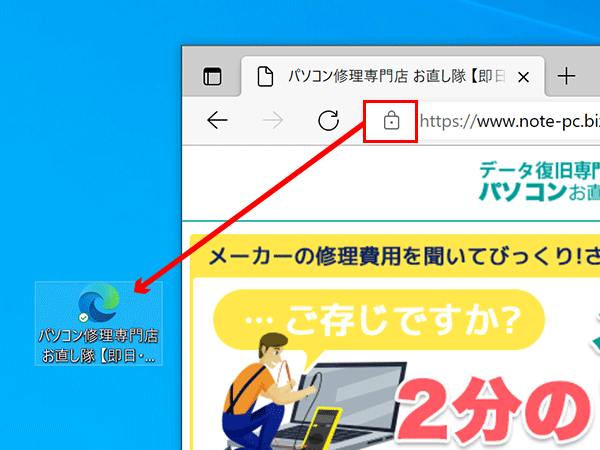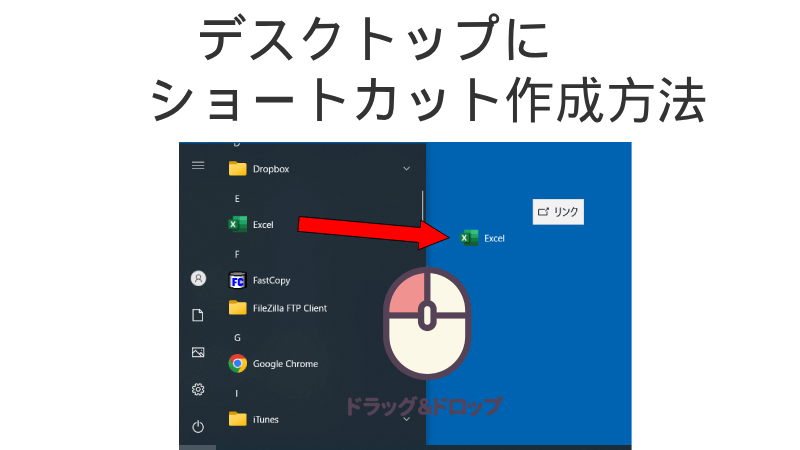
デスクトップにショートカット作成は2種類
・アプリやファイルのショートカット
1. Windowsキーを押して「スタートメニュー」を開く
2. ショートカット作成したいアイコンをデスクトップ上にドラック
3. ドラッグ(左クリック)を離すとアプリのショートカットが作成
・WEBページのショートカット
1. ブラウザでショートカットを作成したいページを表示
2. URLが表示されている左隅にあるアイコンをデスクトップにドラッグ&
3. ドラッグ(左クリック)を離すとWEBページのショートカットが作成
画像付きの詳細手順を確認したい場合は、以下の手順でお試しください。
↓
解説動画 アプリ・ファイルのショートカット作成方法
アプリ・ファイルのショートカット作成方法
1. Windowsキーを押して「スタートメニュー」を開く
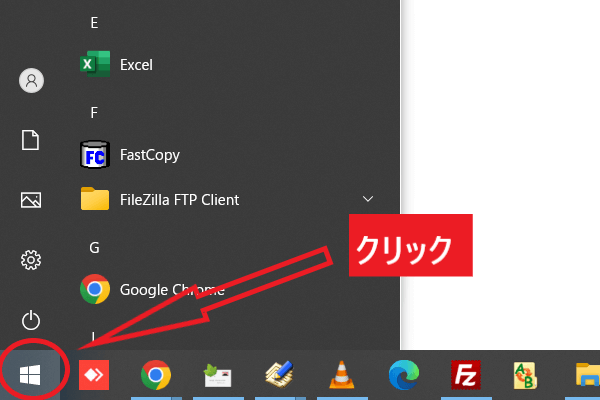
2. ショートカット作成したいアイコンをデスクトップ上にドラック

*ウィンドウは閉じてデスクトップが見える状態でないとドラックできません。
3. ドラッグ(左クリック)を離すとアプリのショートカットが作成
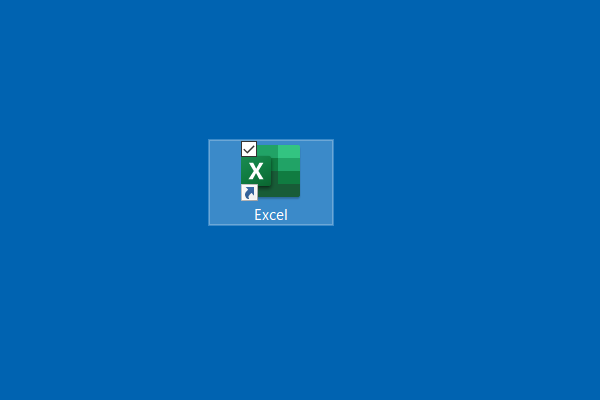
スタートメニューにアプリがない場合のショートカット作成方法
1. エクスプローラーから該当のアプリを探す
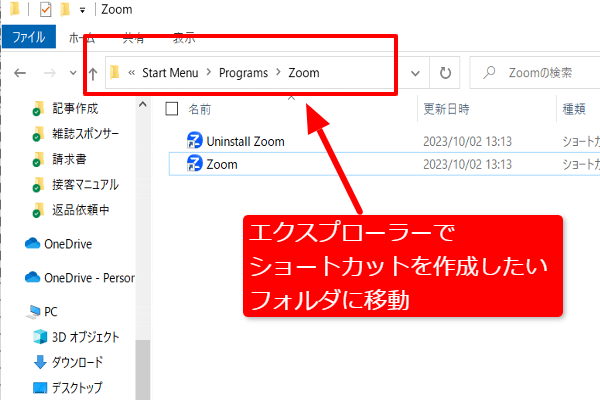
2. アイコンを右クリックして「送る」→「デスクトップ(ショートカット作成)」をクリック
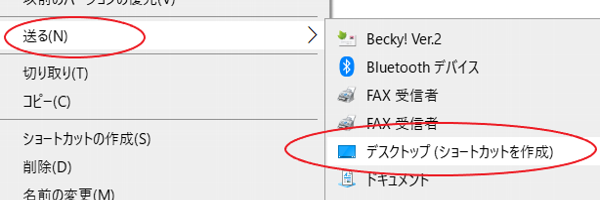
3. アプリのショートカットが作成
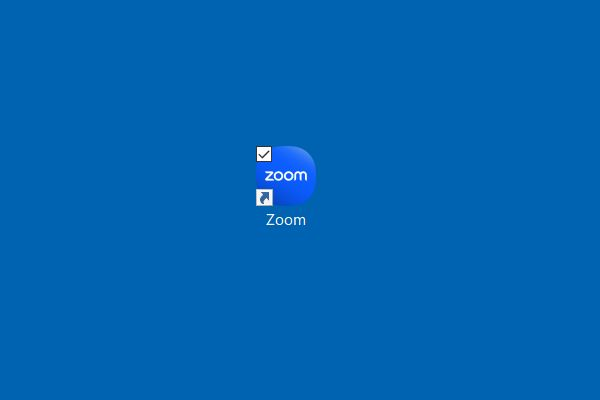
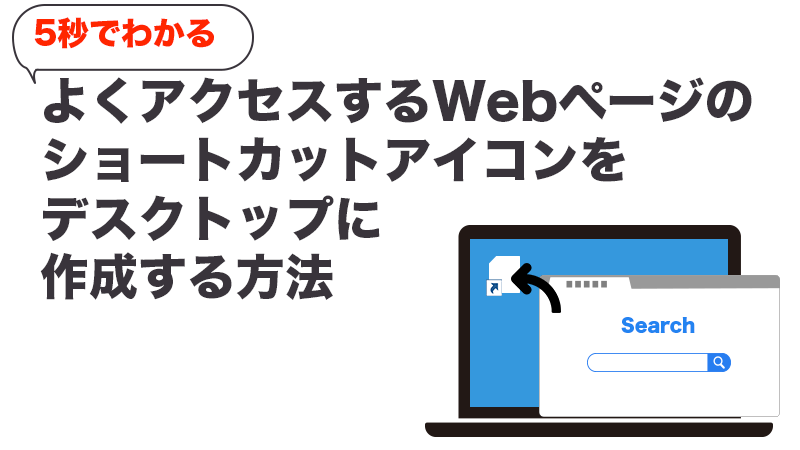
解説動画 WEBページのショートカット作成方法
WEBページのショートカット作成方法
Chrome、firefox、旧IE、MacOSで共通
1. ブラウザでWEBページを表示
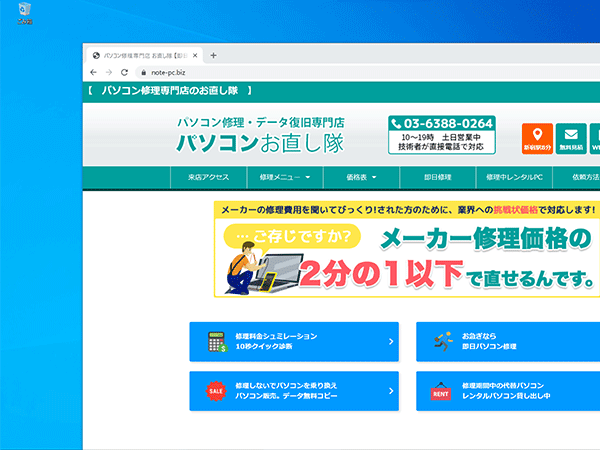
2.URLが表示されているアドレスバーの左隅にあるアイコンをデスクトップにドラッグ
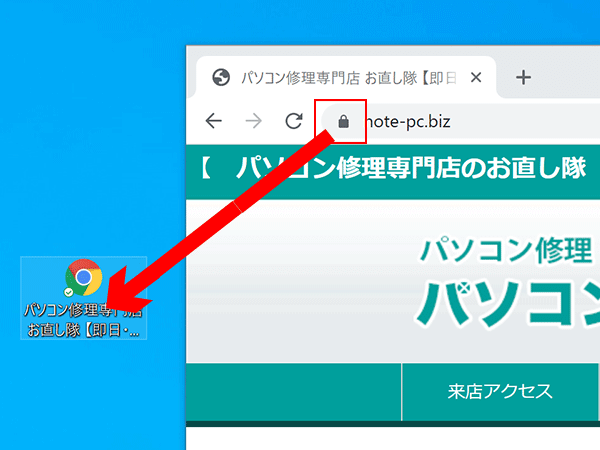
3.ドラッグ(左クリック)を離すとWEBページのショートカットが作成されます

Webページ右クリックして作成(全ブラウザ共通)
1.ショートカットを作成したいページを開いた状態でリンクが表示されている欄を右クリックでコピー。
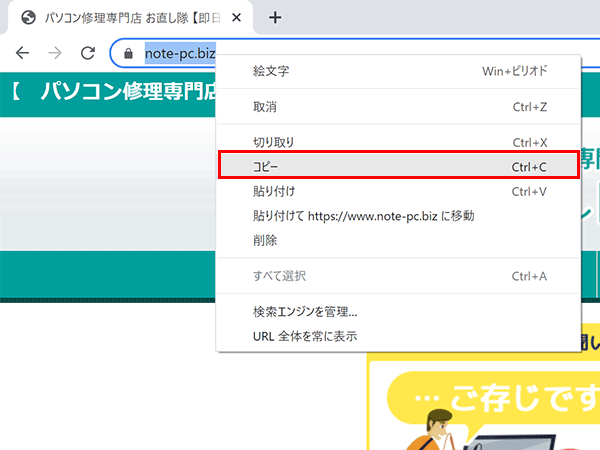
2.デスクトップが表示された状態(Ctrl+D)にして、アイコンがない場所で右クリック。「新規作成」から「ショートカット(S)」を選択。
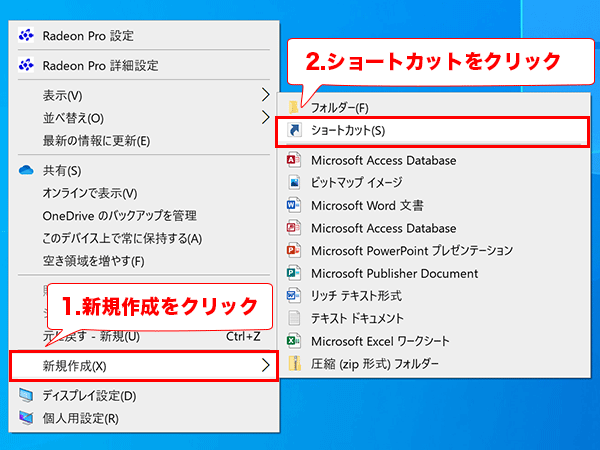
3.「ショートカットの作成」画面が表示されます。「項目の場所を入力してください」欄を右クリックして「貼り付け」を選択します
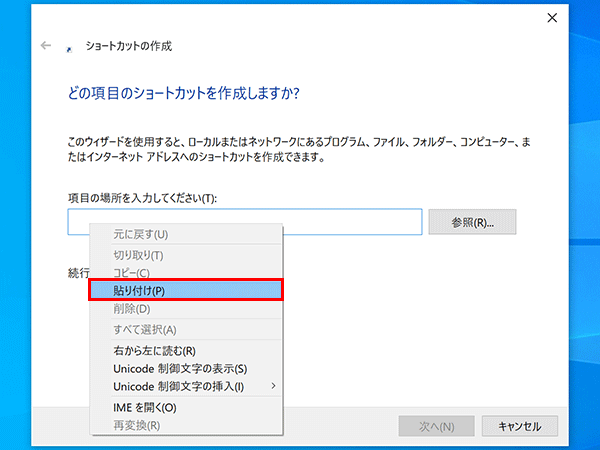
4.最初にコピーしたリンクが貼り付けられていることを確認したら「次へ」をクリック
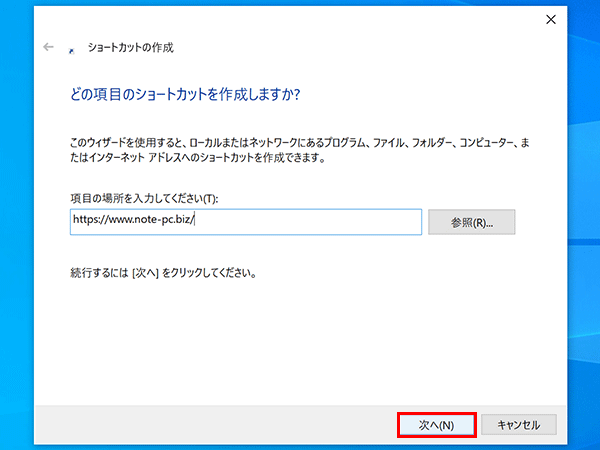
5.「ショートカットの名前を付けてください」欄をクリックし表示させたい名前を入力して「完了」をクリック
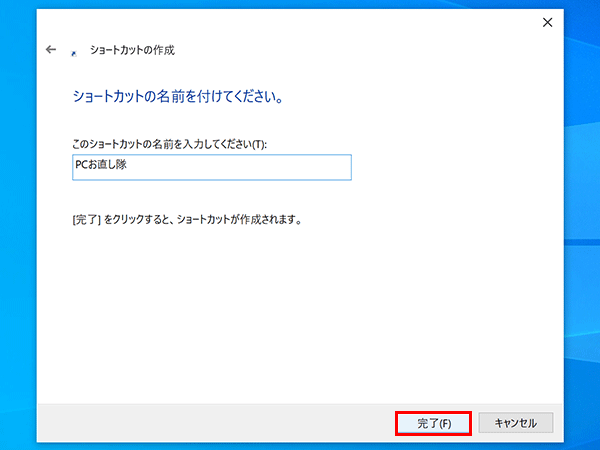
Google Chromeのブラウザのみで通用
1.ショートカットを作成したいページを開いた状態で画面右上の「…」クリック。「その他のツール」>「ショートカットを作成」をクリック。
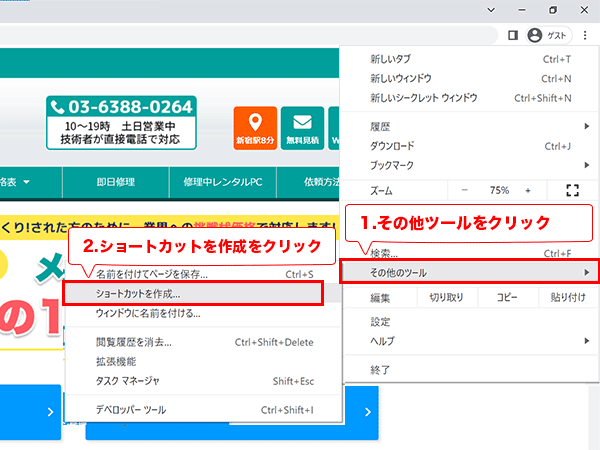
2.「ショートカットを表示作成しますか?」とポップアップが表示されます。名前を入力して「作成」をクリック。
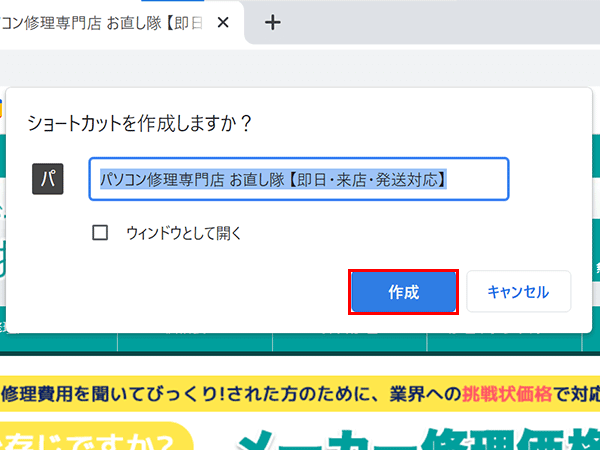
Edgeでデスクトップにショートカットを作成
1.ショートカットを作成したいページを開き、右上のアイコンをクリックし、デスクトップ画面が見える状態にする。
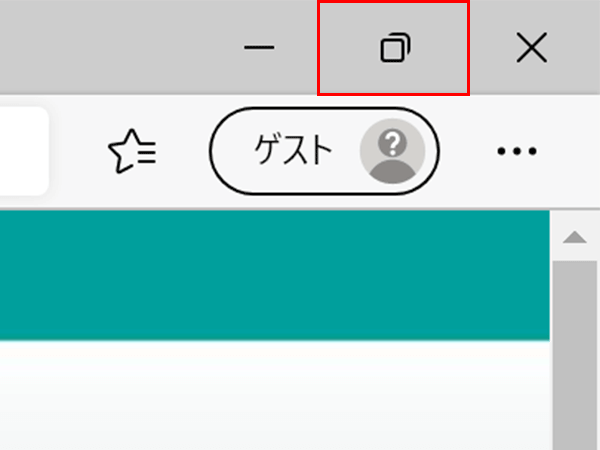
2.URL欄左のアイコンをクリックしたままデスクトップまで移動させて手を離す(ドラッグ&ドロップ)